Les utilisateurs ayant mis à jour macOS vers le système d'exploitation récent -- macOS Sonoma -- rencontrent un programme étrange sur leurs Mac, à savoir macOS WallpaperVideoExtensions. Un seul programme peut ne pas être très remarquable à moins qu'il ne vous pose problème, cependant, le programme Mac WallpaperVideoExtensions est l'un des processus problématiques.
D'après les descriptions des utilisateurs, le problème de macOS WallpaperVideoExtensions utilise la plupart de la RAM et consomme énormément de CPU, faisant tourner le ventilateur et chauffer l'ordinateur.
Soyez tranquilles! Suivez simplement ce message pour savoir ce qu'est le processus Mac WallpaperVideoExtensions et comment l'empêcher de consommer votre RAM et de chauffer votre ordinateur.
Cause des Mac WallpaperVideoExtensions
Dans la lignée de la tradition, Apple a apporté des améliorations significatives au dernier système d'exploitation Mac, macOS Sonoma, notamment la petite portion d'écran. macOS Sonoma utilise des vidéos de paysages étonnants capturées par son équipe comme économiseur d'écran ou fond d'écran animé pour votre Mac.
Vous devez être émerveillé par les images vibrantes et la haute résolution et définition de la vidéo, pour découvrir que votre Mac est occupé par un programme bizarre nommé WallpaperVideoExtensions, qui consomme la RAM de votre Mac et surchauffe sévèrement le CPU.
Pour être honnête, le fond d'écran animé convient aux modèles de Mac avec des configurations plus élevées, qui possèdent plus de CPU, GPU, mémoire unifiée, et de stockage. Ces Mac peuvent gérer le consommateur de RAM avec une capacité de traitement suffisante tout en laissant moins d'impact sur les performances de l'appareil.
Mais cela ne signifie pas qu'il n'y a pas d'issue autre que de remplacer un Mac avec une configuration élevée. Nous vous montrerons comment arrêter ce programme WallpaperVideoExtensions de monopoliser le CPU avec des solutions efficaces plus tard.
Si vous trouvez cet article informatif, veuillez le partager sur votre plateforme préférée!
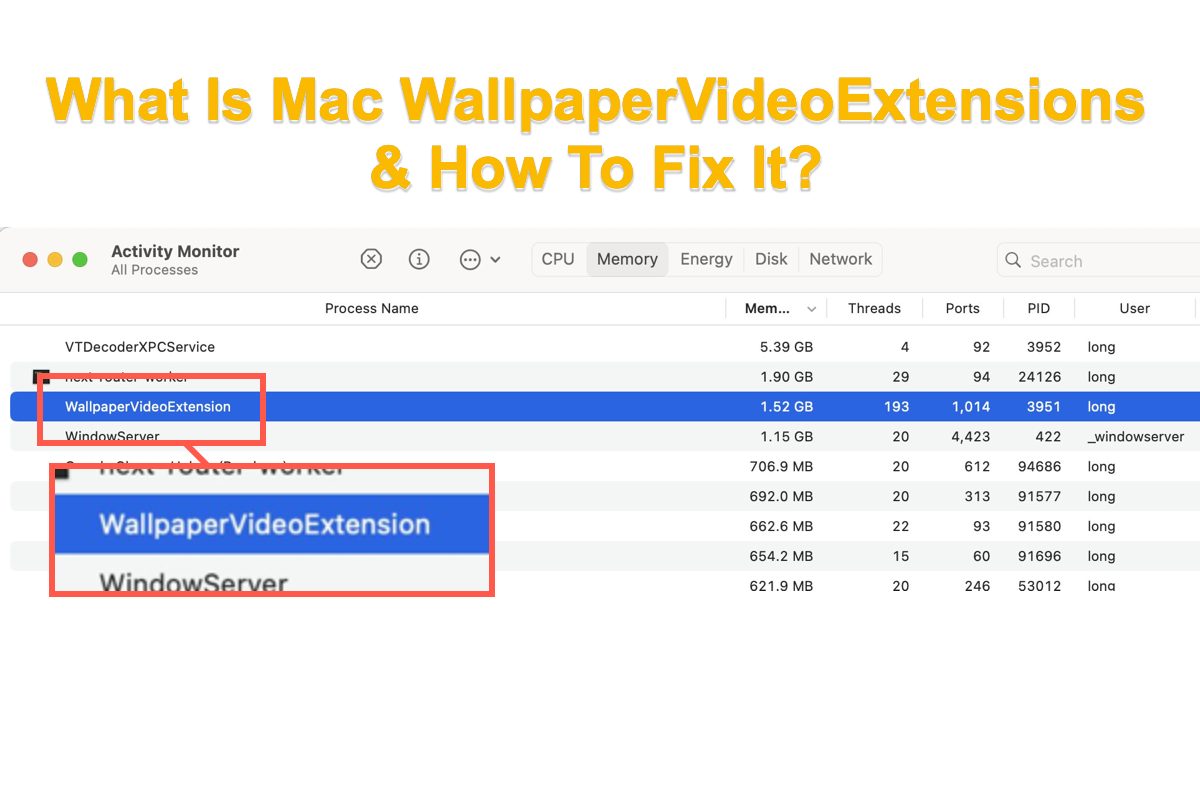
Comment réparer les Mac WallpaperVideoExtensions?
Nous présentons diverses solutions pour résoudre le problème ennuyeux du processus WallpaperVideoExtensions ici, vous pouvez en essayer une en fonction de vos préférences. Si vous constatez que celle sur laquelle vous travaillez n'a aucun effet, soyez tranquille et passez à la suivante.
Solution 1 : Tuer le processus WallpaperVideoExtensions dans le Moniteur d'activité
Lorsque votre Mac chauffe et que le dissipateur de chaleur commence à fonctionner, cela indique qu'un programme s'exécute et épuise la batterie. Face à cela, vous pouvez lancer le Moniteur d'activité pour le tuer directement.
Étape 1 : Lancez le Moniteur d'activité sur Mac via Launchpad ou Finder.
Étape 2 : Repérez le programme appelé WallpaperVideoExtensions dans la liste.
Étape 3 : Cliquez sur le bouton X dans la barre de menu pour forcer la fermeture immédiate de ce programme.
Vous pouvez également tuer ce processus dans Terminal si vous êtes un fan de la ligne de commande :
Étape 1 : Ouvrez le Moniteur d'activité et basculez sur l'onglet Mémoire en cliquant sur l'option Mémoire.
Étape 2 : Trouvez le PID du WallpaperVideoExtensions.
Étape 3 : Ouvrez Terminal et saisissez cette ligne de commande :
kill -9 PID
Remplacez PID par le numéro PID du WallpaperVideoExtensions que vous avez trouvé dans le Moniteur d'activité.
Étape 4 : Appuyez sur la touche Entrée/Retour pour exécuter cette ligne de commande. Ensuite, vous verrez le WallpaperVideoExtensions cesser de perturber la RAM et la batterie.
Solution 2 : Changer le fond d'écran en fond d'écran statique
Une fois que vous en avez assez que WallpaperVideoExtensions consomme une quantité excessive de RAM ou d'énergie, vous pouvez changer le fond d'écran animé par un fond d'écran statique.
Une fois cette tâche terminée, vérifiez si le problème de WallpaperVideoExtensions revient toujours sur votre appareil.
Solution 3 : Mettre à jour macOS ou revenir à une version antérieure de macOS
Si le processus WallpapervideoExtensions continue de causer des problèmes à votre Mac, pourquoi ne pas envisager de mettre à jour macOS ou de le rétrograder directement ? Étant donné que de nombreux utilisateurs se sont plaints de ce problème sur le forum d'Apple, je crois que le personnel d'Apple a déjà pris conscience de ce problème et a fourni des correctifs associés dans la version macOS.
Il est recommandé de vérifier les mises à jour disponibles pour faire disparaître définitivement ce programme gênant :
Étape 1 : Cliquez sur Menu Apple > Préférences Système > Général.
Étape 2 : Allez à Mises à jour logicielles. Si une mise à jour est disponible, lancez-la dès maintenant !
Alternativement, si la mise à jour échoue à résoudre ce programme perturbateur sur votre Mac, rétrograder votre macOS vers une version inférieure pourrait valoir la peine d'être essayé.
Notez que la rétrogradation de macOS effacera tout sur votre Mac, alors sauvegardez intégralement votre disque dur avant de commencer la tâche de rétrogradation.
Si vous n'aimez pas refaire les mêmes tâches, utilisez iBoysoft DiskGeeker pour cloner l'intégralité du disque dur pour la sauvegarde.
Cloner votre disque dur comme sauvegarde
Mots finaux
Le problème des WallpapervideoExtensions sur Mac survient en raison de l'exécution de l'économiseur d'écran dynamique sur votre Mac. Vous pouvez forcer la fermeture du programme, changer le fond d'écran pour un fond statique, et mettre à jour ou rétrograder votre macOS pour le résoudre complètement.
Pour des étapes détaillées, veuillez lire cet article attentivement !
Qu'est-ce que XProtectRemediatorSheepSwap et comment le réparer sur Mac
Certains utilisateurs de Mac ont signalé qu'un processus appelé XProtectRemediatorSheepSwap consomme la plupart de la mémoire sur leurs ordinateurs. Cet article vous explique ce que c'est et comment le réparer sur un Mac.